Permaliens WooCommerce : bonnes pratiques pour les boutiques et les produits
Publié: 2021-11-02L'optimisation de vos permaliens WooCommerce peut vous aider à générer plus de trafic vers votre boutique. Cependant, essayer de comprendre quelle structure d'URL fonctionnera le mieux pour vos besoins peut être un peu difficile. Heureusement, il existe des pratiques très simples mais efficaces que vous pouvez suivre.
Dans cet article, nous examinerons de plus près les permaliens WooCommerce et vous montrerons comment les configurer. Nous discuterons également de quelques bonnes pratiques pour personnaliser les URL de votre boutique et de vos pages de produits. Commençons!
Une introduction aux permaliens WooCommerce
Dans WordPress, un lien permanent est l'URL permanente de toute page, publication ou autre type de contenu publié sur votre site Web. Par exemple, vous aurez des permaliens pour vos articles de blog, catégories et balises. Ces URL peuvent être configurées pour inclure des éléments tels que les dates de publication et les noms de publication.
Si vous utilisez votre site pour gérer une boutique WooCommerce, vous aurez également des permaliens pour vos pages de produits et d'autres zones de votre boutique. Vous pouvez y accéder en accédant à Paramètres > Permaliens dans votre tableau de bord WordPress :
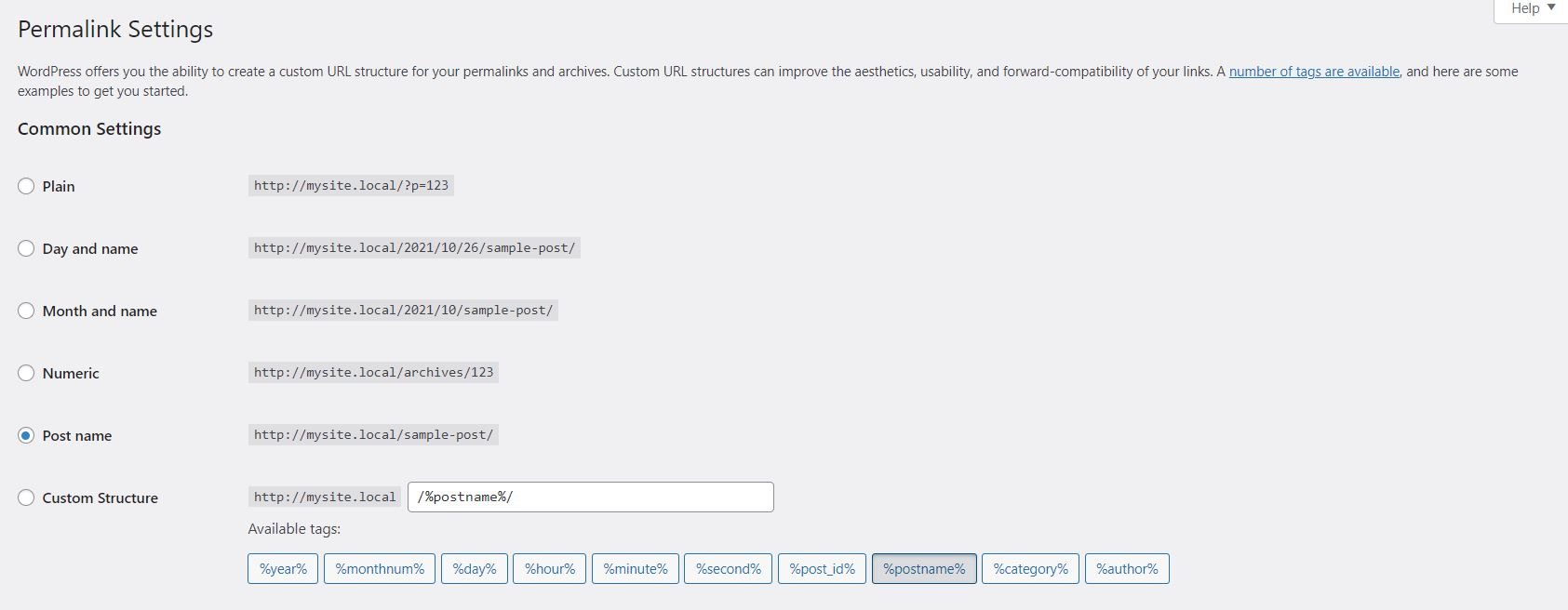
Comme vous pouvez le voir, il y a pas mal d'options disponibles. Voyons ce qu'ils sont et comment les utiliser.
Comment configurer vos permaliens WooCommerce
La personnalisation de vos permaliens WooCommerce est essentielle pour améliorer l'optimisation des moteurs de recherche (SEO) de votre boutique. Cependant, avant d'examiner certaines bonnes pratiques, passons en revue les différents paramètres disponibles :
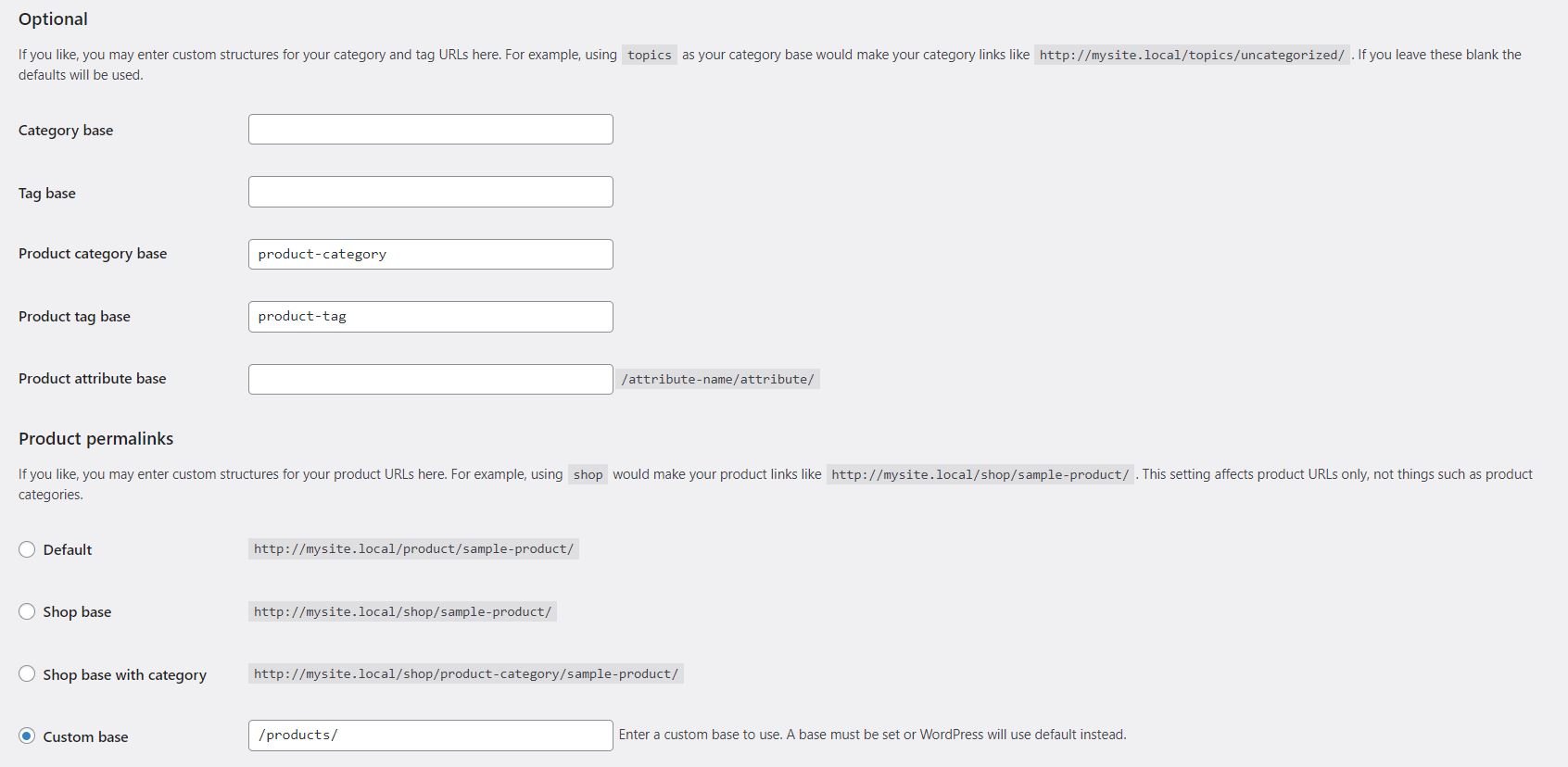
Nous allons commencer par les taxonomies, qui incluent les catégories de produits et les balises. Dans la section Facultatif de votre page de permaliens, vous verrez les paramètres suivants :
- Base de catégorie de produits. La base par défaut est product-category , ce qui signifie que le lien permanent pour vos catégories de produits ressemblera à ceci : mysite.com/product-category/clothes.
- Base d'étiquette de produit. Pour les balises de produit, la base par défaut est product-tag . Vos pages de balises peuvent ressembler à ceci : mysite.com/product-tag/waterproof .
- Base d'attributs de produit. Ce lien permanent contient des attributs de produit tels que les tailles et les couleurs (par exemple mysite.com/size/small) .
Pour chaque permalien, vous avez la possibilité de personnaliser la base par défaut. Par exemple, vous pouvez modifier la base de la catégorie de produits afin que chaque lien permanent ressemble à ceci : myshop.com/categories/clothes .
Si vous faites défiler vers le bas jusqu'à Permaliens du produit , vous verrez les options suivantes :
- Défaut. Si votre site utilise de "jolis permaliens", chaque URL de produit contiendra le nom du produit concerné (par exemple mysite.com/product/waterproof-camera ). Sans jolis permaliens, la structure d'URL par défaut de vos produits n'inclura que l'ID du produit (par exemple myshop.com/?product=123 ).
- Fond de magasin. Cette option utilisera le nom de votre page de boutique dans le permalien de votre produit, tel que mysite.com/shop/waterproof-camera .
- Base de magasin avec catégorie. Si vous choisissez ce paramètre, les permaliens de vos produits incluront à la fois le nom de la page de la boutique et le nom de la catégorie de produits (par exemple mysite.com/shop/cameras/waterproof-camera ).
- Socle personnalisé. Vous avez également la possibilité d'ajouter votre propre texte personnalisé avant le nom du produit, tel que mysite.com/products/waterproof-camera .
Ce sont les principaux paramètres de vos permaliens WooCommerce. Bien que vous soyez libre de choisir ce que vous voulez, suivre quelques bonnes pratiques peut vous aider à améliorer plus efficacement votre classement dans les moteurs de recherche.
Meilleures pratiques pour personnaliser vos permaliens WooCommerce
Maintenant que vous comprenez mieux le fonctionnement des permaliens, examinons quelques façons de les optimiser pour améliorer les performances de votre boutique.
1. Restez simple
Lorsqu'il s'agit de personnaliser vos permaliens, il est important de viser des URL courtes et simples. En fait, Google déconseille l'utilisation de liens longs ou d'URL contenant du texte obscur ou des caractères inutiles.

N'oubliez pas que vos URL seront visibles dans les résultats des moteurs de recherche. Les liens longs et complexes peuvent ressembler à du spam et décourager les internautes de cliquer sur vos pages. Cela pourrait entraîner une baisse du trafic et des ventes.
En attendant, avoir des URL claires peut améliorer votre référencement et encourager davantage de clics vers votre site. Par conséquent, nous vous recommandons d'inclure uniquement les attributs nécessaires dans vos permaliens WooCommerce, tels que votre catégorie et les noms de produits.
2. Soyez clair et descriptif
Vous voudrez également vous assurer que vos permaliens WooCommerce contiennent des attributs clairs et des mots descriptifs. Les utilisateurs doivent être en mesure de comprendre ce que vend votre boutique et le type de produits que vous proposez simplement en jetant un coup d'œil à l'URL.
Heureusement, WooCommerce vous permet de modifier les slugs pour des catégories de produits et des balises individuelles. Cela signifie que le nom de la catégorie dans votre lien permanent ne doit pas nécessairement être exactement le même que celui qui apparaît sur votre page de catégorie.
Pour commencer, accédez à Produits > Catégories et sélectionnez une catégorie à modifier dans la liste :
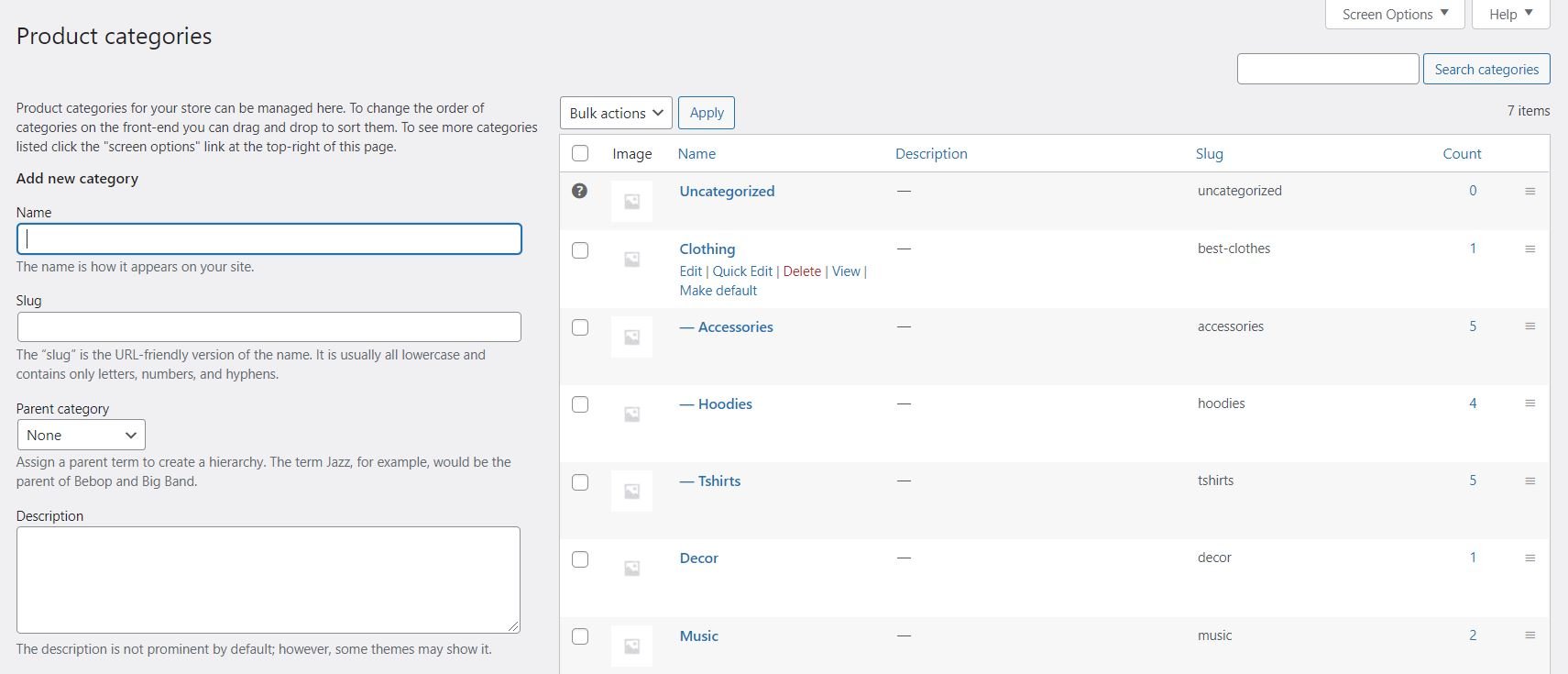
Sur la page suivante, vous pouvez configurer certains paramètres pour cette catégorie. Par exemple, vous pouvez changer son nom ou modifier le slug pour le rendre plus identifiable et convivial :
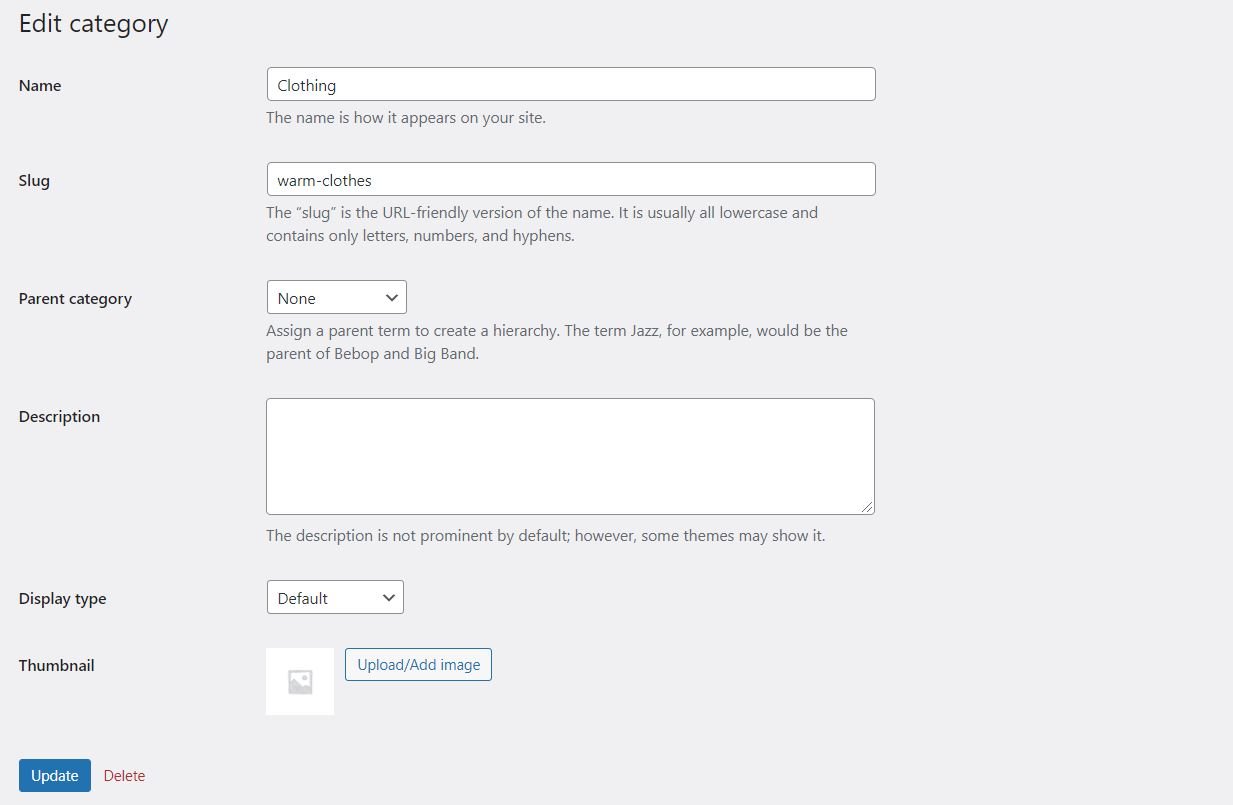
Lorsque vous êtes satisfait de vos modifications, cliquez sur Mettre à jour . Si vous souhaitez modifier le slug d'une balise de produit, il vous suffit d'accéder à Produits > Balises et de répéter les étapes ci-dessus.
Vous pouvez également modifier les attributs du produit. Pour ce faire, accédez à Produits > Attributs et choisissez une option dans la liste, telle que la couleur ou la taille.
3. Utilisez des mots-clés
Lors de la modification des slugs pour vos catégories et balises, vous voudrez également vous assurer d'utiliser des mots-clés pertinents. Cela peut augmenter les chances que vos pages apparaissent dans les premiers résultats de recherche. De même, vous voudrez vous assurer que chaque page de produit contient le mot-clé principal dans le permalien.
Pour modifier un slug de produit, accédez à Produits > Tous les produits et localisez l'élément que vous souhaitez modifier. Cliquez ensuite sur l'option Édition rapide :
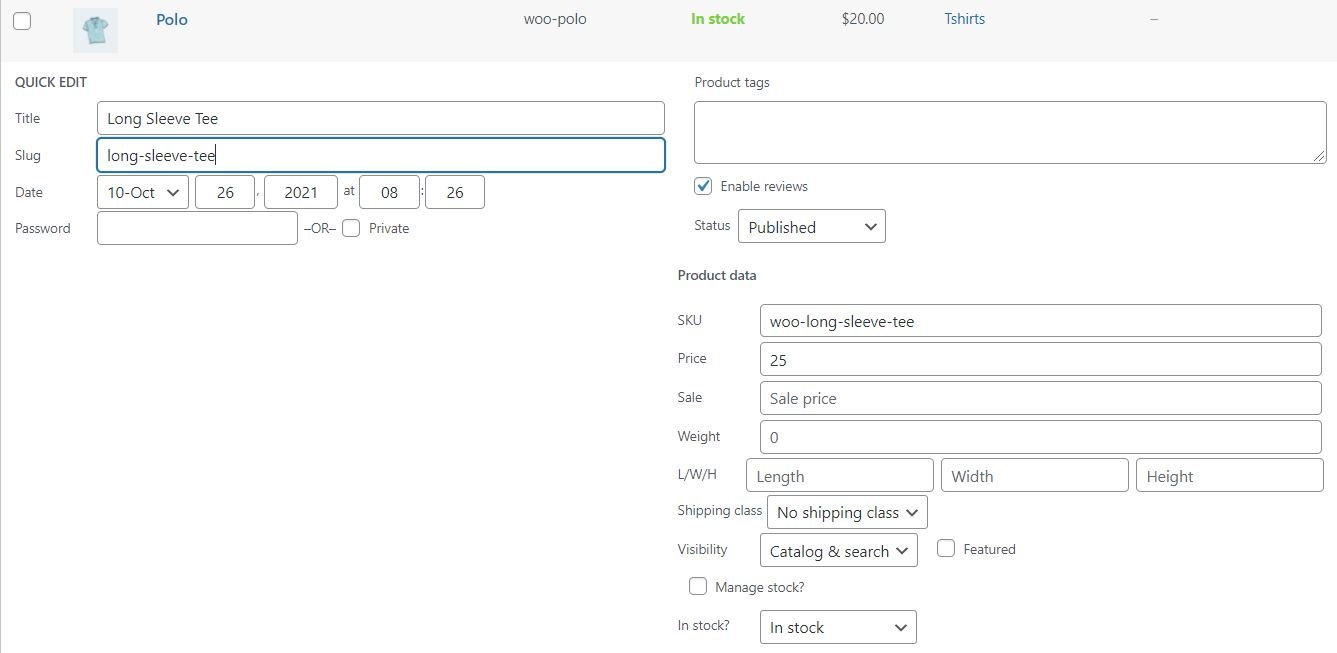
Vous pouvez également sélectionner Modifier pour ouvrir la page dans l'éditeur. Quelle que soit l'option que vous choisissez, vous verrez un champ pour modifier votre slug :
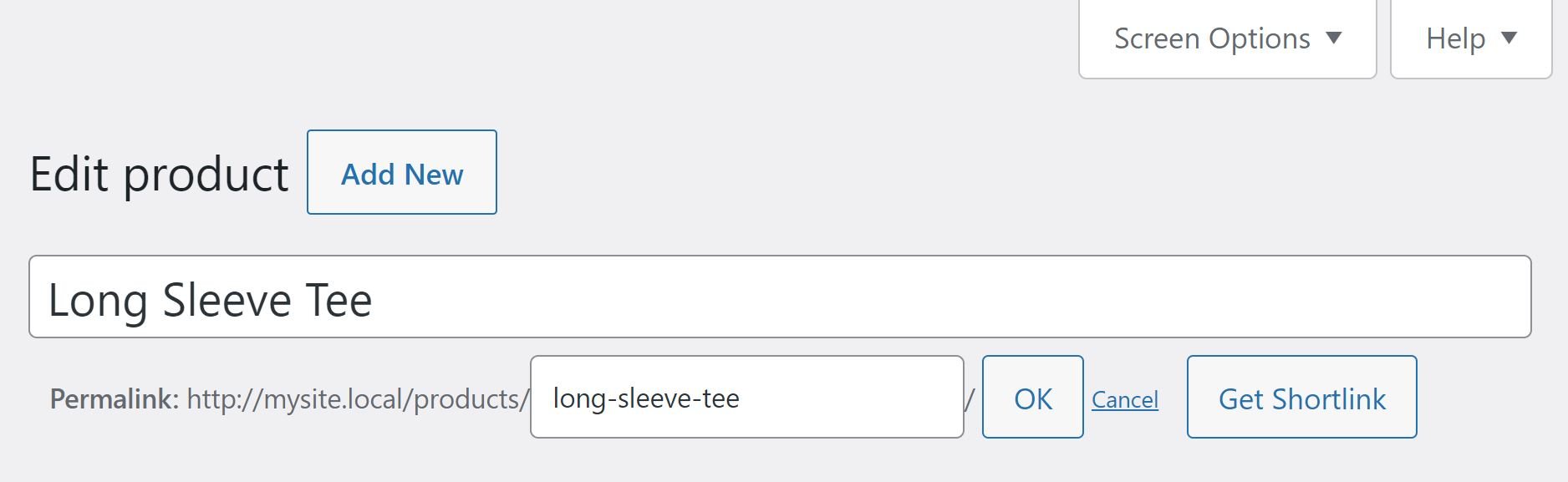
L'utilisation de mots clés dans vos permaliens et pages WooCommerce aidera les moteurs de recherche à mieux comprendre quels sont vos produits. Cependant, vous voudrez éviter d'utiliser plusieurs fois les mêmes termes de recherche dans votre contenu (ce que l'on appelle le « bourrage de mots clés »), car cela peut entraîner une pénalité de la part de Google.
Conclusion
Un moyen efficace de générer plus de trafic vers votre boutique consiste à optimiser vos permaliens WooCommerce. Heureusement, vous disposez de plusieurs options pour personnaliser les URL de votre boutique et de vos produits. Par exemple, vous pouvez afficher la catégorie de produit avec le nom de chaque produit.
À des fins de référencement, nous vous recommandons de garder les choses courtes et simples. Les URL de vos produits ne doivent contenir que les informations les plus nécessaires. Vous voudrez également utiliser des mots-clés pertinents dans vos permaliens pour améliorer votre classement.
Vous avez des questions sur les permaliens WooCommerce ? Faites-nous savoir dans la section commentaires ci-dessous!
Image sélectionnée via Hurca / shutterstock.com
